Знакомство с Windows 8.1: изменение обоев и цветов начального экрана
Windows 8.1 предлагает больше возможностей для персонализации, чем Windows 8 и Windows 7 . Одна из вещей, которую можно настроить более подробно, — это сам начальный(Start) экран. Например, в Windows 8.1 у вас есть больше возможностей для установки обоев (фонового изображения), фона и акцентных цветов(background and accent colors) . Вы даже можете настроить его на использование тех же обоев, что и на рабочем столе(Desktop) , которые меняются каждые пару минут с чем-то новым. Вот как подробно персонализировать внешний вид Start .
Обои ,(Wallpaper) используемые на начальном экране(Start Screen) в Windows 8.1
В Windows 8.1 и Windows 8 фоновый рисунок начального(Start) экрана отличается от рабочего стола(Desktop) . Это одна из причин, по которой темы в Windows 8 и Windows 8.1 отличаются от тем в Windows 7 . Если вы хотите узнать больше обо всех различиях между ними, прочитайте это руководство: Что нового в темах (New About) Windows 8 ? Почему они не работают в Windows 7 ?
Но в Windows 8.1 на начальном(Start) экране могут использоваться те же обои, что и на рабочем столе(Desktop) . Эта, казалось бы, простая функция может оказать положительное влияние на пользовательский опыт(user experience) , особенно для пользователей ПК.
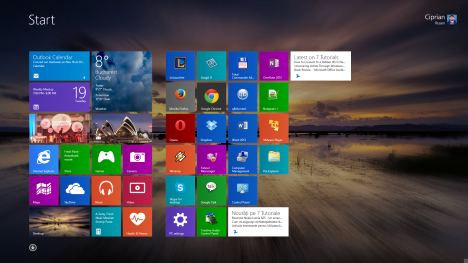
Если вы очень часто используете рабочий стол(Desktop) и много настольных приложений, вам следует установить одинаковые обои на рабочий стол(Desktop) и на начальный(Start) экран. Это простое изменение сделает переход между двумя средами более плавным и менее запутанным для новых пользователей. Попробуйте, и вы никогда не захотите использовать другие обои для начального(Start) экрана.
Как персонализировать фон и цвета(Background & Colors) начального экрана(Start Screen) в Windows 8.1
Чтобы изменить внешний вид начального(Start) экрана, его необходимо открыть. Затем откройте чудо- кнопки(Charms) ( Windows + C ) и перейдите в « Настройки(Settings) » . Если вы хотите узнать больше о чудо- кнопках(Charms) и о том, как получить к ним доступ, прочтите это руководство: Знакомство с Windows 8: что такое чудо(Charms) -кнопки ?.

На чудо-кнопке « Настройки(Settings) » нажмите « Персонализация(Personalize) » .
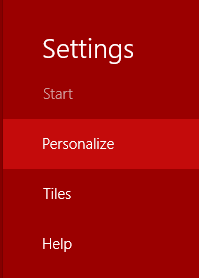
Вы увидите все доступные параметры персонализации, разделенные на три группы.
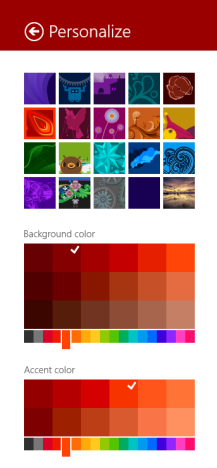
Группа вверху предназначена для изменения обоев, используемых на начальном(Start) экране. У вас есть 20 вариантов на выбор. Если вы хотите установить те же обои, что и на рабочем столе(Desktop) , выберите последний вариант в правом нижнем углу. Это единственный, который отображает предварительный просмотр обоев рабочего(Desktop) стола.

Если вы используете тему Windows 8.1 с несколькими обоями, которые меняются каждые пару минут, обои также будут меняться на начальном(Start) экране.
Затем перейдите в группу Цвет фона(Background color) . Здесь вы устанавливаете цвет фона(background color) , используемый для начального(Start) экрана, настроек ПК(PC Settings) и чудо- кнопок(Charms) . Если вы настроили начальный(Start) экран на использование обоев рабочего(Desktop) стола, это повлияет только на цвет фона(background color) для настроек ПК(PC Settings) и чудо- кнопок(Charms) .
Обратите внимание(Notice) , что у вас есть ползунок внизу. Это для выбора основного цвета. Над ним Windows 8.1 отображает несколько нюансов для этого цвета. Нажмите на нюанс, который вы хотите использовать, и в его поле появится галочка.
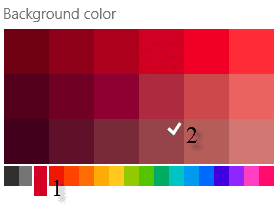
Следующий раздел называется « Цвет акцента(Accent color) » . Этот параметр предназначен для цвета, используемого при выборе плиток на начальном(Start) экране. Кроме того, он широко используется в настройках ПК(PC Settings) , когда выбираются различные подкатегории, в качестве цвета для текстовых заголовков и цвета переключателей, отображаемых в настройках ПК(PC Settings) .
Здесь также у вас есть ползунок внизу с несколькими основными цветами. Когда вы выбираете основной цвет, вам показываются различные нюансы сверху. Нажмите(Click) или коснитесь нюанса, который хотите использовать.

Чтобы прояснить разницу между цветом фона и цветом акцента, посмотрите на скриншот ниже. Это запись в настройках ПК(PC Settings) . Я использовал черный цвет в качестве фона и желтый(background color and yellow) в качестве цвета акцента(accent color) .
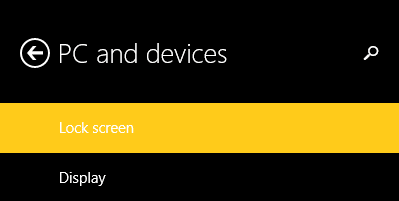
Вносимые вами изменения применяются автоматически. Никаких кнопок сохранения(Save) нажимать не нужно .
Заключение
Как видите, персонализировать внешний вид начального(Start) экрана в Windows 8.1 очень просто. Не стесняйтесь экспериментировать с различными доступными вариантами и сделать так, как вы хотите. Для получения дополнительных полезных советов и рекомендаций по Windows 8.1 не стесняйтесь читать статьи, рекомендованные ниже.
Related posts
Где находятся шаблоны начального экрана и как их извлечь?
Где хранятся обои рабочего стола и экрана блокировки в Windows 8
Как настроить экран входа в Windows 7
Как создать собственную заставку с помощью Windows Photo Gallery
Расположение обоев Windows 10 для рабочего стола и экрана блокировки
Как настроить Windows 8.1 для отображения большего количества плиток на начальном экране
Как скрывать приложения из Windows 10 Start Menu
Живые папки Start Menu: как их использовать в Windows 10
Как настроить плитки, отображаемые на начальном экране Windows 8.1
Как закрепить на Start Menu в Windows 11
Устранение неполадок: меню «Пуск» в Windows 10 застряло в полноэкранном режиме. Выключи!
4 способа изменить обои рабочего стола в Windows 10
Как отключить Radeon Software overlay (ALT+R)
Как включить темный режим на YouTube?
Показать или скрыть Recently Added & Most Используемые приложения в Start Menu
Как изменить размер плитки в Windows 10 в меню «Пуск»
7 сайтов, где можно скачать бесплатные иконки на рабочий стол для Windows 10
10 способов организовать и изменять Windows 10 Start Menu
Заставьте Windows 10 запускаться со звуком из Windows 7 или более ранних версий
Как отключить или включить звук запуска в Windows
